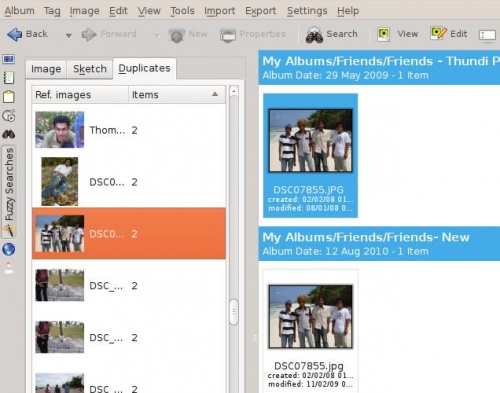Digikam/Duplicates/da: Difference between revisions
Importing a new version from external source |
Importing a new version from external source |
||
| Line 5: | Line 5: | ||
Jeg er i gang med at opdage '''digiKams''' funktioner en efter en, og jeg vil gerne dele resultaterne med dig. | Jeg er i gang med at opdage '''digiKams''' funktioner en efter en, og jeg vil gerne dele resultaterne med dig. | ||
Her kan du se, hvordan du finder duplikerede billeder og billeder med næsten ens motiver i dit bibliotek. Hvis du som jeg har et enormt antal billeder i din database, så er denne funktion bestemt nyttig. Men for at kunne bruge den, skal du gøre noget først. Jeg prøvede flere gange forgæves at finde duplikater på grund af dette. | |||
First go to <menuchoice>Tools</menuchoice> on '''digikam's''' tool bar and from there go to <menuchoice>Rebuild Fingerprints</menuchoice>. Just like the [[Special:myLanguage/Digikam/Thumbnails|thumbnail generating option]] that I wrote last night this has two options. | First go to <menuchoice>Tools</menuchoice> on '''digikam's''' tool bar and from there go to <menuchoice>Rebuild Fingerprints</menuchoice>. Just like the [[Special:myLanguage/Digikam/Thumbnails|thumbnail generating option]] that I wrote last night this has two options. | ||
Revision as of 06:02, 1 March 2011
Hvordan man finder duplikater af billeder i digiKam
Fra Mohamed Maliks blog, 14. februar 2011
Jeg er i gang med at opdage digiKams funktioner en efter en, og jeg vil gerne dele resultaterne med dig.
Her kan du se, hvordan du finder duplikerede billeder og billeder med næsten ens motiver i dit bibliotek. Hvis du som jeg har et enormt antal billeder i din database, så er denne funktion bestemt nyttig. Men for at kunne bruge den, skal du gøre noget først. Jeg prøvede flere gange forgæves at finde duplikater på grund af dette.
First go to on digikam's tool bar and from there go to . Just like the thumbnail generating option that I wrote last night this has two options.
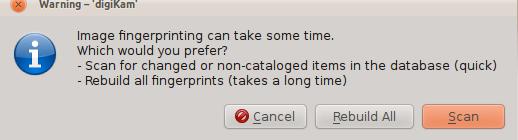
- Scan
- this option scans your library for missing fingerprints... fast.
- Rebuild all
- this option scans all of your images for fingerprints and rebuild them... slow.
When you have done that it is easy to identify duplicates from there. In the left side bar click the icon like the wand and you will get 3 options. Here i will talk about the last option . When you do to the duplicates section you will get a menu like below where you will be asked which folder to search. Choose a folder.
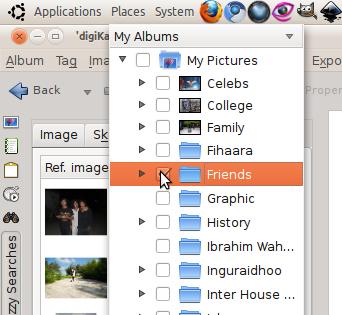
Then click the button find duplicates.
When the folder is scanned it will show you pictures on the left hand side that might be duplicates. And When you select a particular image it will show you the duplicates and look alikes. Here is an example: